Maison >interface Web >Tutoriel PS >ps简单制作圆形图片
ps简单制作圆形图片
- PHP中文网original
- 2017-03-19 13:20:502668parcourir
利用ps软件制作的圆形图片
工具/原料
ps软件
图片素材
方法/步骤
1、现将素材用ps软件打开

2、复制图层,隐藏原图层。
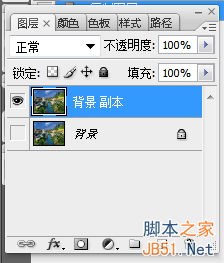
3、选中椭圆工具
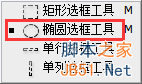
4、绘制你所需要的区域

5、右击鼠标,选择反向,然后按delete键

6、按ctrl+D键取消选取 将图片保存后缀为png的就可以啦,就是透明椭圆的图像

以上就是ps简单制作圆形图片方法介绍,希望能对有所帮助!
Déclaration:
Le contenu de cet article est volontairement contribué par les internautes et les droits d'auteur appartiennent à l'auteur original. Ce site n'assume aucune responsabilité légale correspondante. Si vous trouvez un contenu suspecté de plagiat ou de contrefaçon, veuillez contacter admin@php.cn
Article précédent:PS怎么设计律师名片? PS名片的设计方法Article suivant:PS教程之教你让每一个像素都清晰可辨的方法
Articles Liés
Voir plus- PhotoShop ajoute un faisceau de lumière à l'image
- Retouche photo PS丨C'est ainsi que le modèle de couverture du magazine a été retouché
- Effet de police de papier plié réaliste PS
- Technologie frontale-coupe PS
- Tutoriel de conception de sites Web PS XII - Créer une mise en page Web professionnelle Web2.0 dans PS

